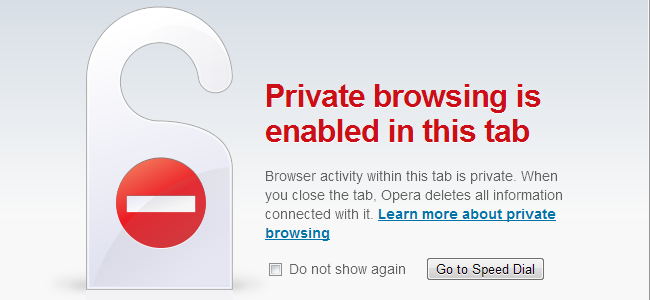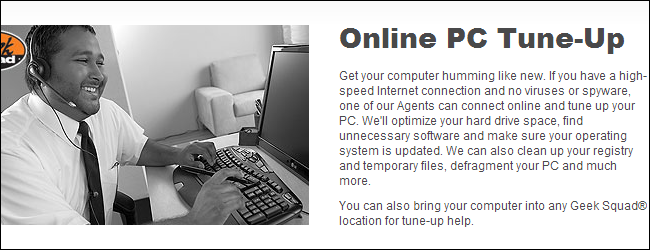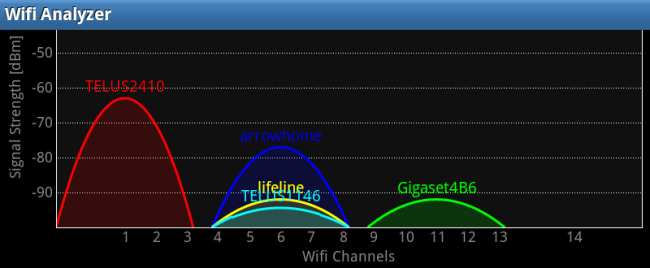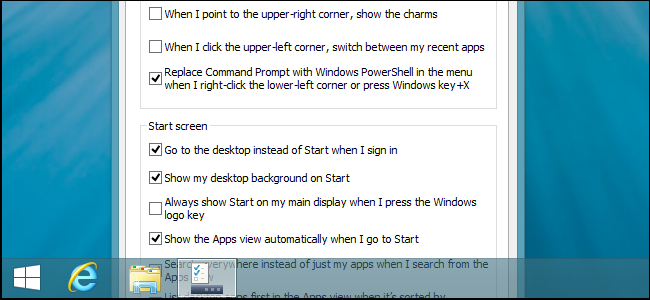
Si escuchaste una cosa sobre Windows 8.1, probablemente escuchaste que Microsoft está volviendo a poner el botón de Inicio. Windows 8.1 incluye muchas características que deberían haberse incluido con Windows 8, y puede sentirse mucho menos incómodo en una PC de escritorio.
Muchas de estas opciones no están habilitadas de forma predeterminada,así que tendrás que habilitarlos tú mismo. Windows 8.1 tampoco es una reversión completa de Windows 8. Microsoft está tratando de encontrarnos con los usuarios de escritorio a mitad de camino, pero solo a mitad de camino.
El botón de inicio que no es un botón de inicio
Inicie sesión en Windows 8.1 por primera vez y verá una vista familiar en el lado izquierdo de la barra de tareas de su escritorio: el botón Inicio. El nuevo botón Inicio se parece al logotipo utilizado por Start8: es el mismo logotipo utilizado por el botón Inicio en la barra de accesos.

Microsoft realmente insiste en que esto no es unBotón de inicio: es el "Consejo de inicio" que puede ver moviendo el mouse a la esquina inferior izquierda de la pantalla en Windows 8. Como Microsoft lo explica, no han restaurado el botón de Inicio, simplemente han creado La sugerencia de inicio siempre está visible en el escritorio y le da un ícono de logotipo de Windows para que se vea como un botón de Inicio. Sin embargo, ¡no es un botón de Inicio!
Dejando de lado las tonterías de Microsoft, este es claramente un botón de Inicio. Sin embargo, muchas personas no estarán contentas porque Menu de inicio no se ha restaurado: al hacer clic en el botón Inicio en la barra de tareas solo se abre la pantalla de inicio actual de Windows 8.
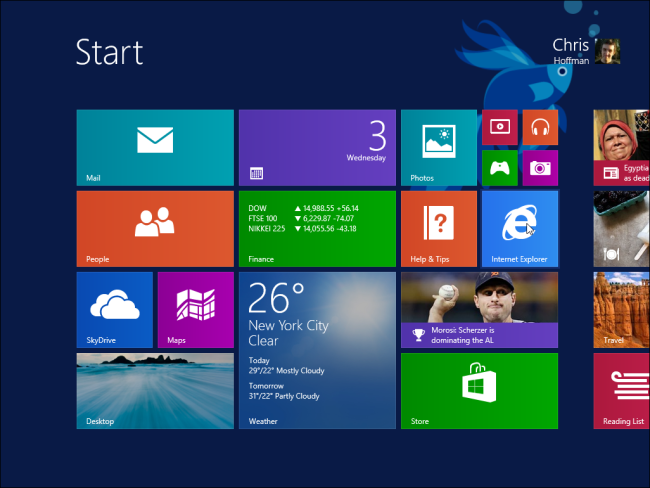
Microsoft no nos ha dado el menú Inicioatrás, pero quédate con nosotros: ahora puedes hacer que la pantalla de Inicio sea mucho menos incómoda. Si realmente ama el menú de inicio tradicional, los reemplazos del botón de inicio se están actualizando para que funcionen con Windows 8. Start8 se ha actualizado, por lo que aún puede instalar Start8 en Windows 8.1 para recuperar el menú de inicio tradicional.
Curiosamente, no hay forma de desactivar elNuevo botón de Inicio en el escritorio. Los amantes de Windows 8 que defendieron los cambios de Microsoft y estaban mucho más felices sin el botón de Inicio ahora no podrán desactivar el botón de Inicio y tendrán que vivir con él.
Arrancar en escritorio
Después de salir de su camino para prevenirMicrosoft ha cedido los trucos de arranque al escritorio y los botones de inicio de terceros para que no funcionen durante el desarrollo de Windows 8. Windows 8.1 incluye una opción que le permite iniciar en el escritorio para que ya no tenga que ver esa interfaz en mosaico. No tiene que instalar software de terceros ni perder el tiempo con hacks complejos que involucran el Programador de tareas solo para iniciar en el escritorio.
Para habilitar esta opción, haga clic con el botón derecho en la barra de tareas, seleccione Propiedades, haga clic en la pestaña Navegación y marque la opción "Ir al escritorio en lugar de Iniciar cuando inicie sesión".
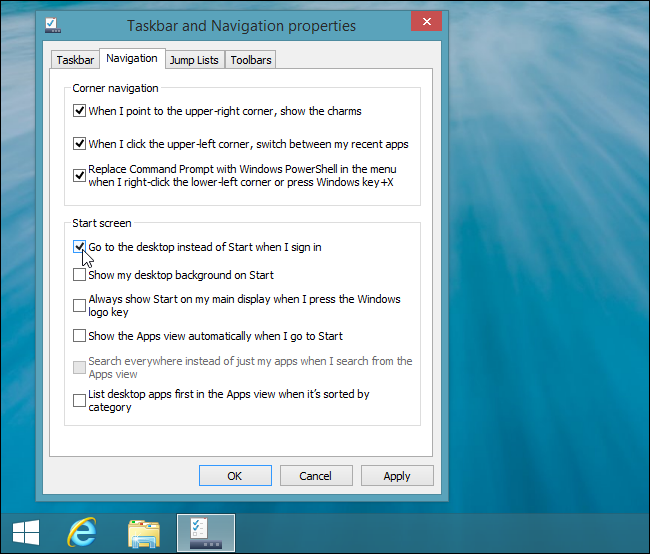
Deshabilitar las esquinas calientes molestas
Verá muchas otras opciones nuevas debajo dePestaña de navegación. Para los usuarios de escritorio, algunos de los más importantes son las opciones "Cuando apunto a la esquina superior derecha, mostrar los encantos" y "Cuando hago clic en la esquina superior izquierda, cambiar entre mis aplicaciones recientes".
Desmarcar estas opciones impedirá que la aplicaciónel conmutador y los encantos aparecen cuando mueve el mouse cerca de las esquinas superior izquierda y superior derecha de la pantalla, algo que sucede con frecuencia cuando se usan aplicaciones y juegos de pantalla completa en un escritorio de Windows 8. Estos solo se interponen, ya que no son del todo útiles para los usuarios de escritorio.
Aún podrá abrir el selector de aplicaciones yencantos con teclas de acceso rápido (Windows Key + Tab y Windows Key + C) y moviendo el cursor del mouse a las esquinas inferior izquierda e inferior derecha de la pantalla y moviéndolo hacia arriba a lo largo del borde. Sin embargo, es mucho menos probable que active estas esquinas calientes accidentalmente.

Haga que la pantalla de inicio se sienta menos extraña
La pantalla de inicio se siente completamente extraña enWindows 8. Presione la tecla de Windows y saldrá de su escritorio a un entorno completamente diferente con un fondo completamente diferente que está separado del fondo de su escritorio. Si desea establecer un fondo personalizado para su pantalla de Inicio, bueno, no puede: solo puede elegir entre el puñado de fondos extraños de pantalla de Inicio que Steven Sinofsky decidió darle.
Windows 81 se ocupa de esto al proporcionar una opción para "Mostrar el fondo de mi escritorio en Inicio". Parece un pequeño cambio, pero usar el mismo fondo en la pantalla de Inicio hace que se sienta mucho menos fuera de lugar. Cuando vaya a la pantalla de Inicio, parecerá que los mosaicos (o la lista de aplicaciones instaladas) se ciernen sobre su escritorio en lugar de existir en un entorno diferente.
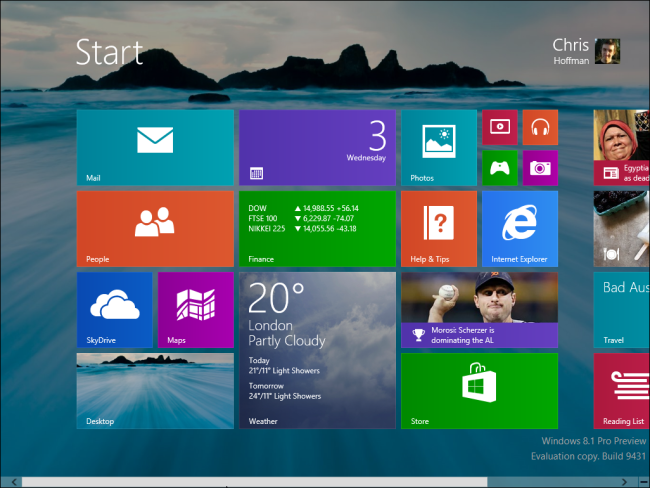
Convierta la pantalla de inicio en una lista de aplicaciones de escritorio
Bien, ya has pasado por todas estas opciones peroTodavía hay un problema: esa maldita interfaz en mosaico aparece cada vez que haces clic en el nuevo botón de Inicio de Windows 8.1. Afortunadamente, ahora hay una manera de ocultarlo para que nunca más tengas que ver esos mosaicos vivos. Los iconos dinámicos no funcionan con aplicaciones de escritorio de todos modos, por lo que solo son útiles para usuarios de tabletas que realmente usan aplicaciones modernas.
Primero, marque la opción "Mostrar la vista de aplicaciones automáticamente cuando vaya a Inicio" en el panel de navegación. Haga clic en el botón Inicio y ahora verá una lista de sus aplicaciones instaladas, sin mosaicos activos.
Probablemente también desee consultar la "Listaaplicaciones de escritorio primero en la vista Aplicaciones cuando está ordenada por categoría ", luego abra la pantalla de Inicio, haga clic en el cuadro desplegable y ordénela por categoría. También puede optar por mostrar primero las aplicaciones que usa con más frecuencia, por lo que funcionará como la lista de aplicaciones de uso frecuente en el menú Inicio de Windows 7. Windows recordará esta configuración.

Haga clic en el botón Inicio y verá suinstaló aplicaciones de escritorio primero en la lista, con aplicaciones modernas ocultas cerca del final. Ahora es como un menú Inicio a pantalla completa. Todavía puede hacer clic en la pequeña flecha en la parte inferior para volver a los mosaicos activos, pero nunca tendrá que volver a verlos si no lo desea.

Probablemente también querrá salir de "Buscaren todas partes en lugar de solo mis aplicaciones cuando busco desde la vista de aplicaciones "casilla de verificación habilitada. Esto le permitirá buscar también sus configuraciones y archivos cuando comience a escribir en la pantalla de aplicaciones.
Apagar desde el botón de inicio
Windows 81 amplía el "menú de usuario avanzado" que aparece cuando hace clic con el botón derecho en el botón Inicio o presiona la tecla de Windows + X. Ahora puede encontrar aquí Apagar, Reiniciar y otras opciones de energía. En otras palabras, ahora puede apagar su computadora directamente desde el botón Inicio nuevamente, solo tiene que hacer clic derecho en lugar de hacer clic izquierdo.
Este menú también proporciona acceso rápido a otras opciones de configuración del sistema de uso frecuente, como el Panel de control.
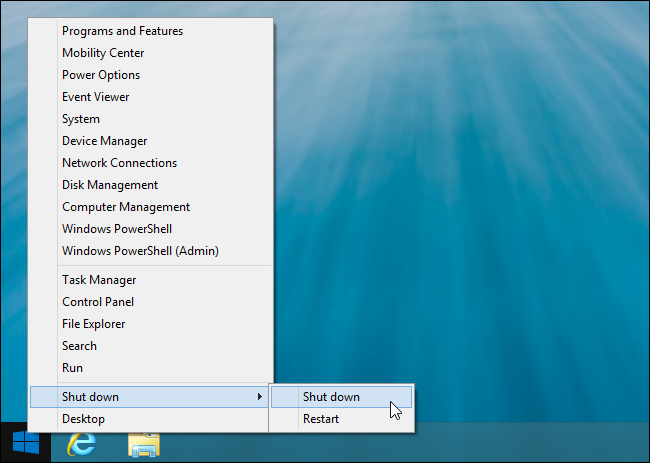
Usar búsqueda unificada
La búsqueda unificada de Windows 7 se dividió en unainterfaz torpe que contiene tres categorías diferentes (aplicaciones, configuraciones y archivos) en Windows 8. Windows 8.1 ahora combina la búsqueda de Windows en una experiencia unificada. Busque en su pantalla de Inicio y Windows buscará sus aplicaciones, configuraciones y archivos instalados sin hacer clic en las diferentes categorías.
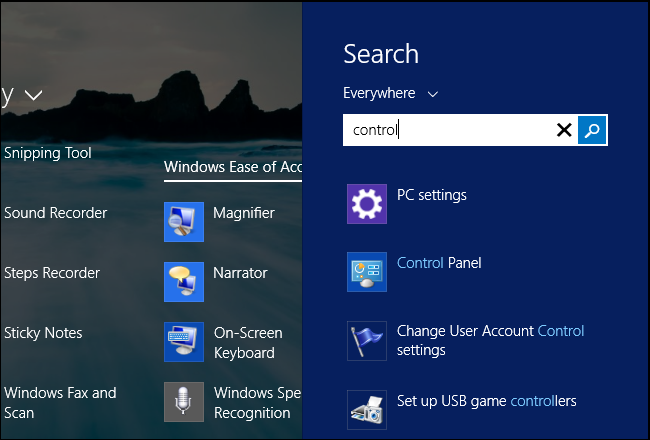
Ahora puede realizar búsquedas sin salir delescritorio, también. ¿Desea iniciar rápidamente una aplicación o abrir un archivo con la búsqueda? En Windows 8, esto requería que dejaras tu trabajo atrás para usar el menú Inicio de pantalla completa. En Windows 8.1, simplemente puede presionar la tecla de Windows + S para abrir la barra lateral de búsqueda y realizar búsquedas sin salir de su escritorio.

Arreglando otras molestias
Windows 81 no soluciona algunas de las otras molestias de Windows 8, por lo que todavía hay una pantalla de bloqueo estilo tableta y la apertura de archivos multimedia desde el escritorio lo llevará al entorno moderno. Para solucionar estas molestias, lea nuestra guía para desterrar el entorno moderno en Windows 8.
Está claro que Windows 8.1 no es una inversión completa para Microsoft. Microsoft no ha retrocedido en algunos de los cambios más controvertidos de Windows 8, como la experiencia de inicio de pantalla completa, las aplicaciones modernas diseñadas para tabletas y la restricción de la carga lateral para permitir que las aplicaciones aprobadas por Microsoft solo se ejecuten en el nuevo entorno.
Sin embargo, Microsoft ha retrocedido en sucompleta hostilidad hacia los usuarios de escritorio y parece darse cuenta de que los usuarios de teclado y mouse también son importantes. Windows 8.1 incluye muchas opciones que deberían haber estado en Windows 8, y es una experiencia mucho menos discordante. Si puede acostumbrarse a la nueva interfaz del menú Inicio, podrá utilizar todas las excelentes mejoras de escritorio y mejoras de seguridad de Windows 8 sin tener que instalar menús de Inicio de terceros.